تحليلات WooCommerce - دليل كامل
نشرت: 2020-11-19
آخر تحديث - 8 يوليو 2021
أثناء إدارة متجر التجارة الإلكترونية ، تحتاج إلى جمع رؤى حول الجوانب المختلفة التي تدفع حركة المرور والتحويلات. ستساعدك المراقبة المستمرة لرؤى التحليلات على فهم الاتجاهات وتفضيلات العملاء بشكل أفضل. في أحدث الإصدارات ، تم تضمين قسم جديد يسمى WooCommerce Analytics ، والذي يقدم تقارير تحليلية مفصلة. في هذه المقالة ، سوف نلقي نظرة مفصلة على جميع التقارير المتاحة في قسم تحليلات WooCommerce.
الشروع في WooCommerce Analytics
يمكنك الوصول إلى قسم التحليلات من لوحة إدارة WordPress.
ملخص
عند النقر فوق هذا القسم ، سترى صفحة نظرة عامة. دعونا أولاً نتعرف على هذه الصفحة أولاً. أولاً ، سترى خيارًا لاختيار نطاق زمني. أيضًا ، هناك ثلاثة أقسام هنا - الأداء والمخططات ولوحات المتصدرين. سنرى كل بالتفصيل.
نطاق الموعد
يمكنك البدء باختيار نطاق زمني للبيانات التي تريد رؤيتها.
هنا ، سترى إعدادات مسبقة بالإضافة إلى خيارات مخصصة .
ضمن إعدادات مسبقة ، يمكنك اختيار الخيارات التالية:
- اليوم
- في الامس
- من الأسبوع حتى تاريخه
- الأسبوع الماضي
- بقى شهر حتى المواعدة
- الشهر الماضي
- ربع حتى تاريخه
- الربع الأخير
- منذ بدلية العام ز حتى اليوم
- العام الماضي
كل خيار يمكنك اختياره للمقارنة مع الفترة السابقة أو السنة السابقة .
بمجرد اختيار الخيارات المطلوبة ، يمكنك النقر فوق الزر تحديث .
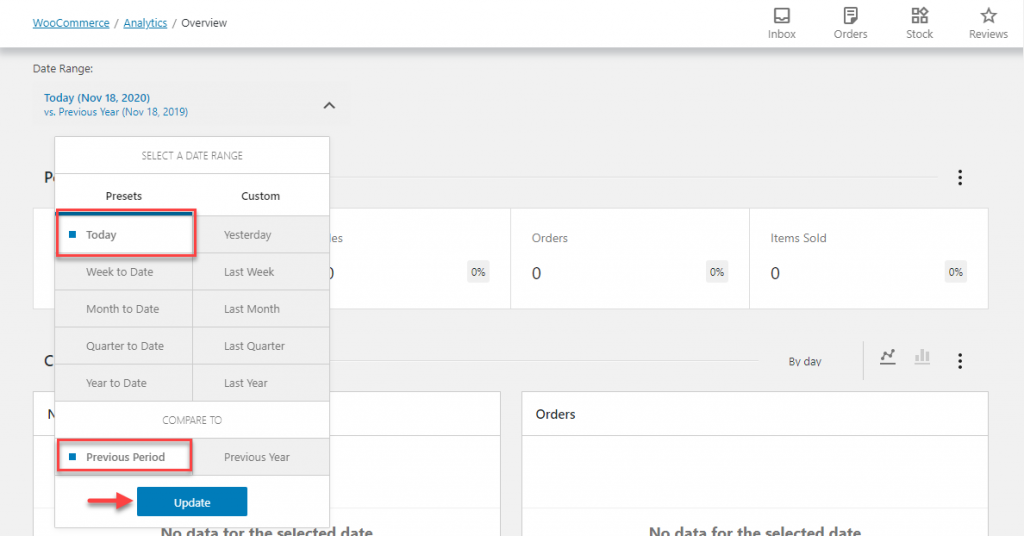
إذا كنت لا تريد الذهاب إلى أي من الإعدادات المسبقة ، يمكنك اختيار Custom.
هنا ، يمكنك إما إدخال نطاق التاريخ يدويًا ، أو اختيار تاريخ من التقويم.
بعد تحديد النطاق الزمني ، يمكنك النقر فوق الزر تحديث .
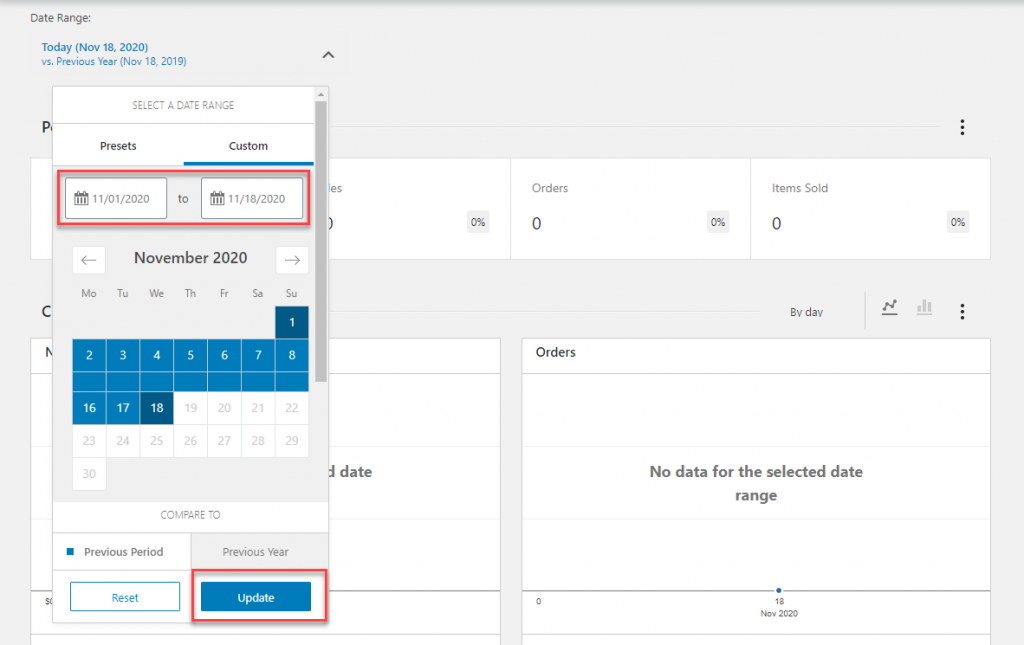
أداء
بشكل افتراضي ، سترى قسم الأداء أسفل النطاق الزمني. هنا ، يمكنك عرض مجموعة مختارة من الإحصائيات التي تريد رؤيتها. يمكنك اختيار عرض الإحصائيات من خلال النقر على قائمة الكباب أو قائمة النقاط الثلاث على الجانب الأيمن من القسم.
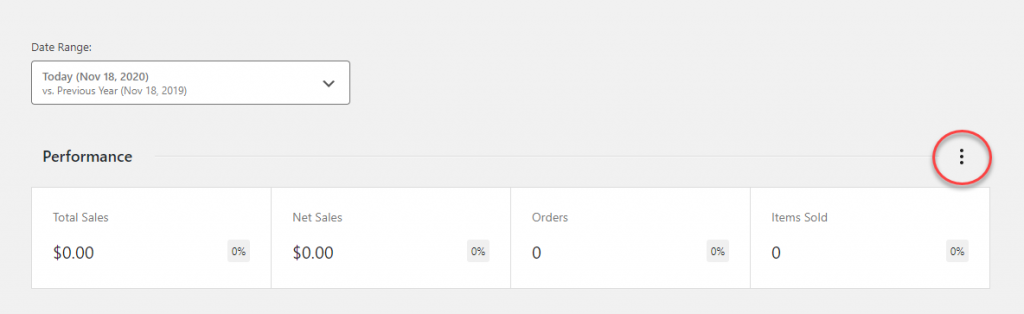
بمجرد فتح القائمة ، يمكنك تمكين الإحصائيات المطلوبة. تتوفر إحصائيات العرض التالية ضمن قسم الأداء:
- إجمالي المبيعات
- صافي المبيعات
- الطلب #٪ s
- متوسط قيمة الطلب
- العناصر بيعت
- عائدات
- الطلبات المخفضة
- صافي مبلغ الخصم
- مجموع الضريبة
- ضريبة الطلب
- ضريبة الشحن
- شحن
- التحميلات
- إجمالي المبيعات
أسفل الإحصائيات ، ستجد حقلاً يمكنك من خلاله تعديل عنوان القسم.
يمكنك أيضًا نقل هذا القسم لأعلى أو لأسفل وفقًا لمتطلباتك ، أو يمكنك إزالته تمامًا من صفحة نظرة عامة.
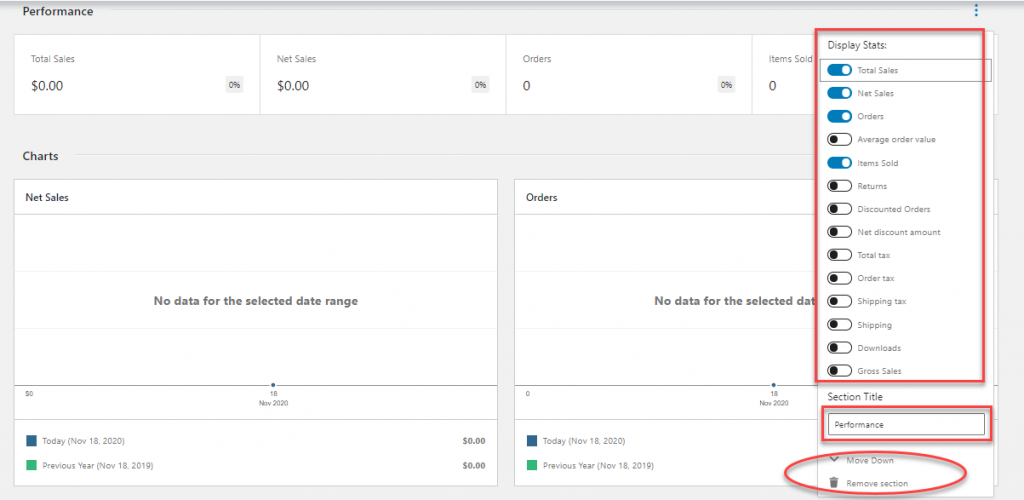
الرسوم البيانية
يمكنك الحصول على تمثيل مرئي لبيانات متجرك من خلال الرسوم البيانية. بشكل افتراضي ، يتم عرض قسم الرسوم البيانية أسفل الأداء. يمكنك تحريكه لأعلى أو لأسفل حسب متطلباتك. إذا لزم الأمر ، يمكنك تغيير عنوان القسم أيضًا. يمكنك أيضًا اختيار "حسب اليوم" أو "بالساعة" ، بناءً على احتياجاتك. يتيح لك هذا القسم أيضًا اختيار نوع المخططات المعروضة من خيارين - مخطط خطي أو مخطط دائري.
يمكنك أيضًا اختيار الإحصائيات التي سيتم عرضها على هذه الصفحة. الخيارات التالية متاحة.
- إجمالي المبيعات
- صافي المبيعات
- الطلب #٪ s
- متوسط قيمة الطلب
- العناصر بيعت
- عائدات
- الطلبات المخفضة
- إجمالي الخصم
- مجموع الضريبة
- ضريبة الطلب
- ضريبة الشحن
- شحن
- التحميلات
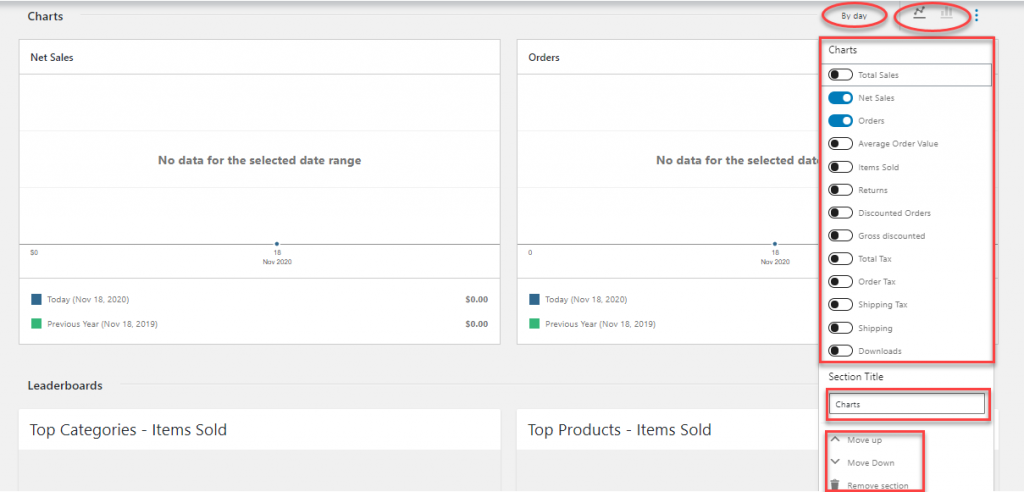
المتصدرين
يمكنك عرض قوائم المتصدرين للحصول على إحصائيات مختلفة عن متجرك هنا. كخيارين آخرين ، يمكنك تخصيص إحصائيات العرض أو تغيير الترتيب على الصفحة أو إزالتها تمامًا. هنا ، يمكنك أيضًا اختيار عدد الصفوف المعروضة لكل جدول.
الإحصائيات التالية متاحة لتختار من بينها:
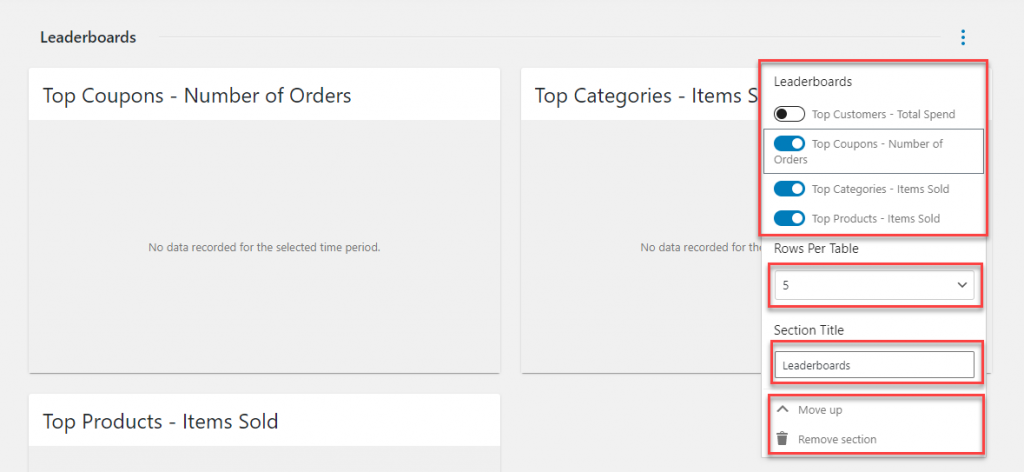
إعدادات التحليلات
في قسم إعدادات التحليلات ، يمكنك التحكم في الإعدادات الافتراضية لقسم التحليلات الخاص بك.
الحالات المستبعدة
أولاً ، يمكنك تحديد جميع حالات الطلبات المستبعدة من التقارير. يمكنك ببساطة التحقق من حالة الطلب الذي تريد استبعاده من تقاريرك.

حالات قابلة للتنفيذ
في القسم التالي ، يمكنك تحديد الحالات القابلة للتنفيذ للأوامر. ستُعتبر حالات الطلب التي تحددها هنا قابلة للتنفيذ ، وسيتم عرضها في لوحة النشاط.
على سبيل المثال ، إذا حددت "قيد الانتظار" كحالة قابلة للتنفيذ ، فسيتم عرض الطلبات بهذه الحالة ضمن لوحة الطلبات. يرجى التحقق من لقطة الشاشة أدناه:
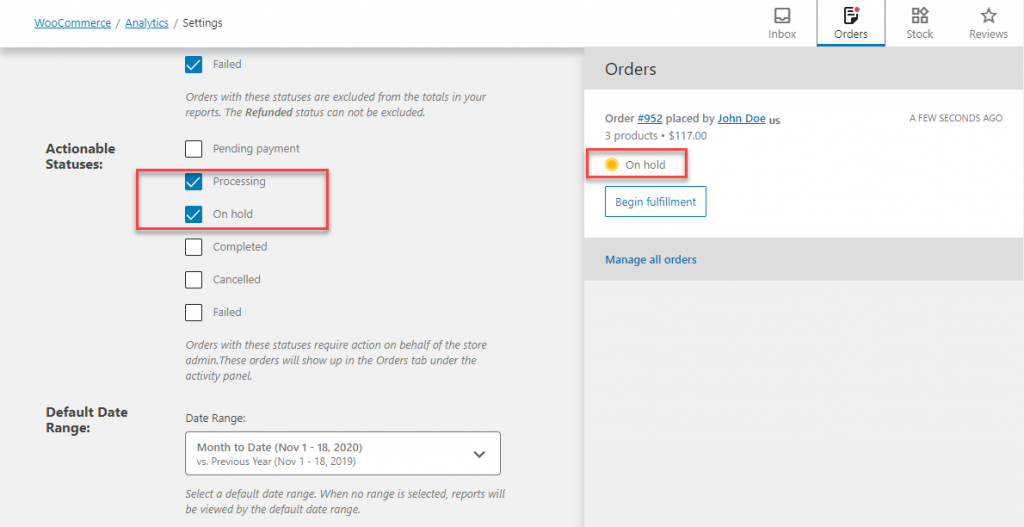
النطاق الزمني الافتراضي
يمكنك تعيين نطاق زمني افتراضي لتقارير Analytics هنا. سينعكس النطاق الزمني الذي تختاره هنا عند فتح صفحة نظرة عامة أو لوحة معلومات WooCommerce. باستخدام منتقي التاريخ ، يمكنك بسهولة تخصيص النطاق الزمني في معظم صفحات Analytics.
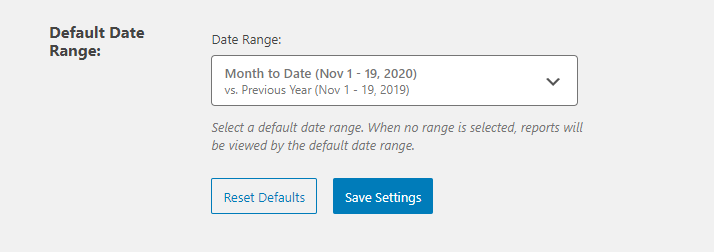
استيراد البيانات التاريخية
نظرًا لأن قسم التحليلات هو إضافة جديدة إلى WooCommerce ، فسيتعين عليك استيراد البيانات التاريخية من متجرك لملء التقارير. لديك الخيارات التالية المتاحة لاستيراد البيانات:
- الجميع
- آخر 365 يومًا
- آخر 90 يومًا
- آخر 30 يومًا
- اخر 7 ايام
- أخر 24 ساعه
- العادة
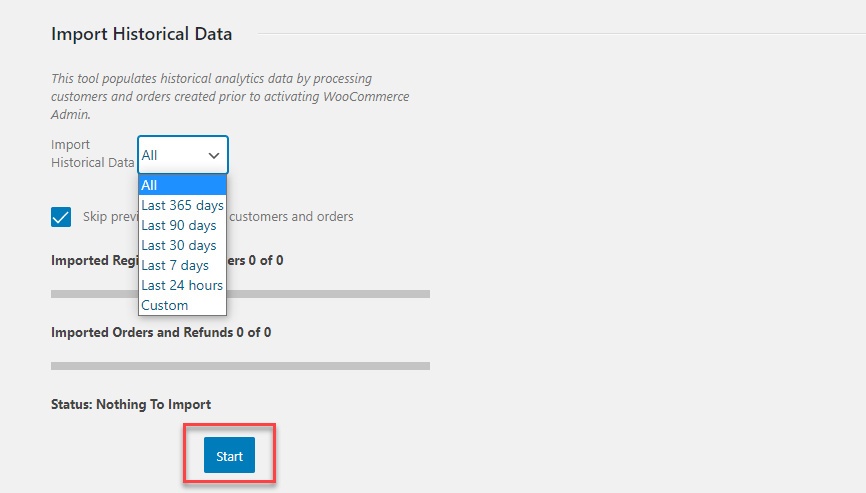
ربح
في هذه الصفحة ، يمكنك مشاهدة الإحصائيات المتعلقة بإيراداتك اليومية. يعرض الإحصائيات التالية:
- إجمالي المبيعات
- عائدات
- كوبونات
- صافي المبيعات
- الضرائب
- شحن
- إجمالي المبيعات
يمكنك تصور الإحصائيات كمخطط خطي أو مخطط دائري أيضًا. هناك أيضًا خيار لتنزيل التقارير. يمكنك تخصيص الإحصائيات لتضمينها في التقرير الذي تم تنزيله.
الطلب #٪ s
تمنحك هذه الصفحة رؤى حول طلبات متجرك. يتم عرض الطلبات وصافي المبيعات ومتوسط قيمة الأمر ومتوسط العناصر لكل طلب. سيكون هناك عرض مخطط للإحصائيات أيضًا ، والذي يمكنك الاختيار بين مخطط خطي أو مخطط دائري.
يمكنك تصفية الطلبات المدرجة في التقرير حسب النطاق الزمني بالإضافة إلى عوامل التصفية المتقدمة. تشمل المرشحات ما يلي:
- منتجات
- رموز القسيمة
- نوع العميل
- المبالغ المعادة
- معدلات الضرائب
- ينسب
يمكنك أيضًا تنزيل تفاصيل الطلب في ملف CSV. يمكنك تخصيص التنزيل باختيار تضمين المكونات التالية:
- حالة
- عميل
- منتجات
- العناصر بيعت
- كوبونات
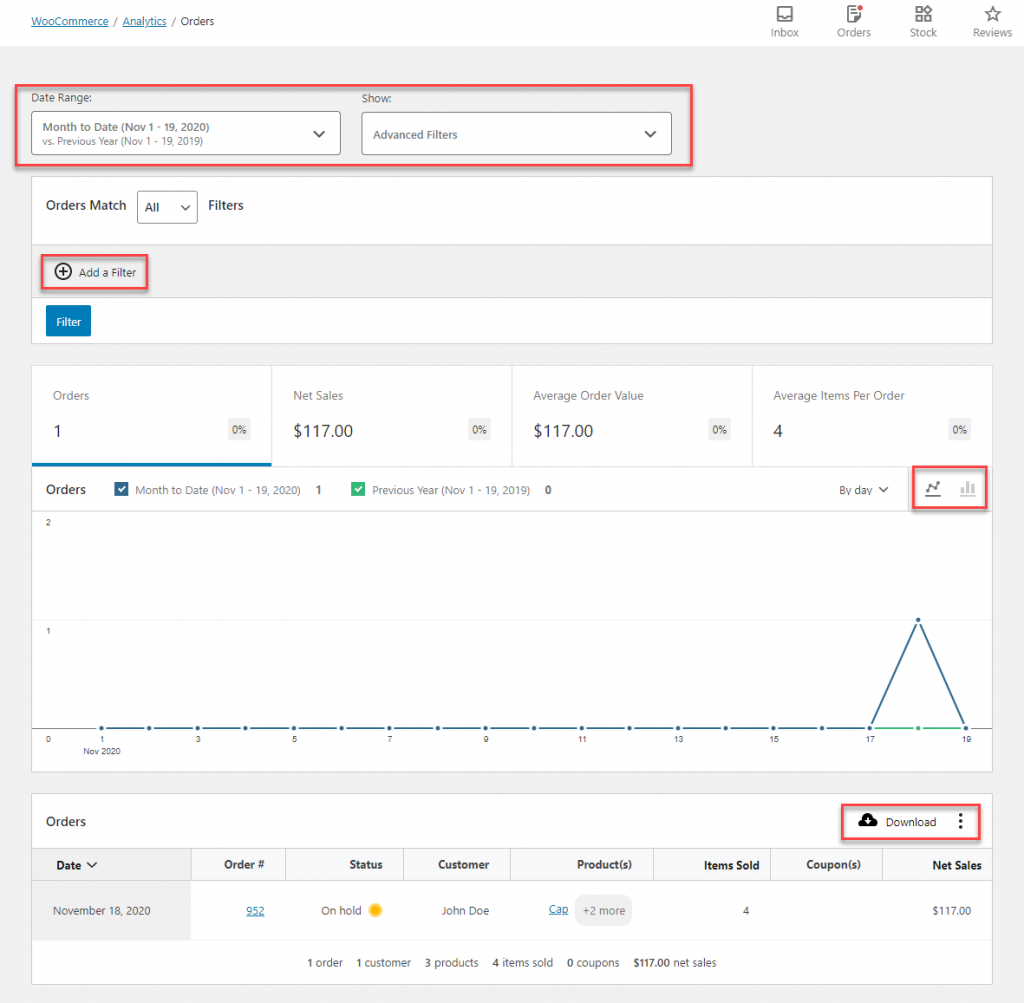
منتجات
يمكنك عرض إحصاءات حول بيانات منتجك هنا. تشمل الإحصائيات المعروضة في هذه الصفحة العناصر المباعة وصافي المبيعات والطلبات. يمكنك الحصول على رقم هذه المعلمات بالإضافة إلى تصوير مرئي من خلال مخطط خطي أو مخطط دائري.

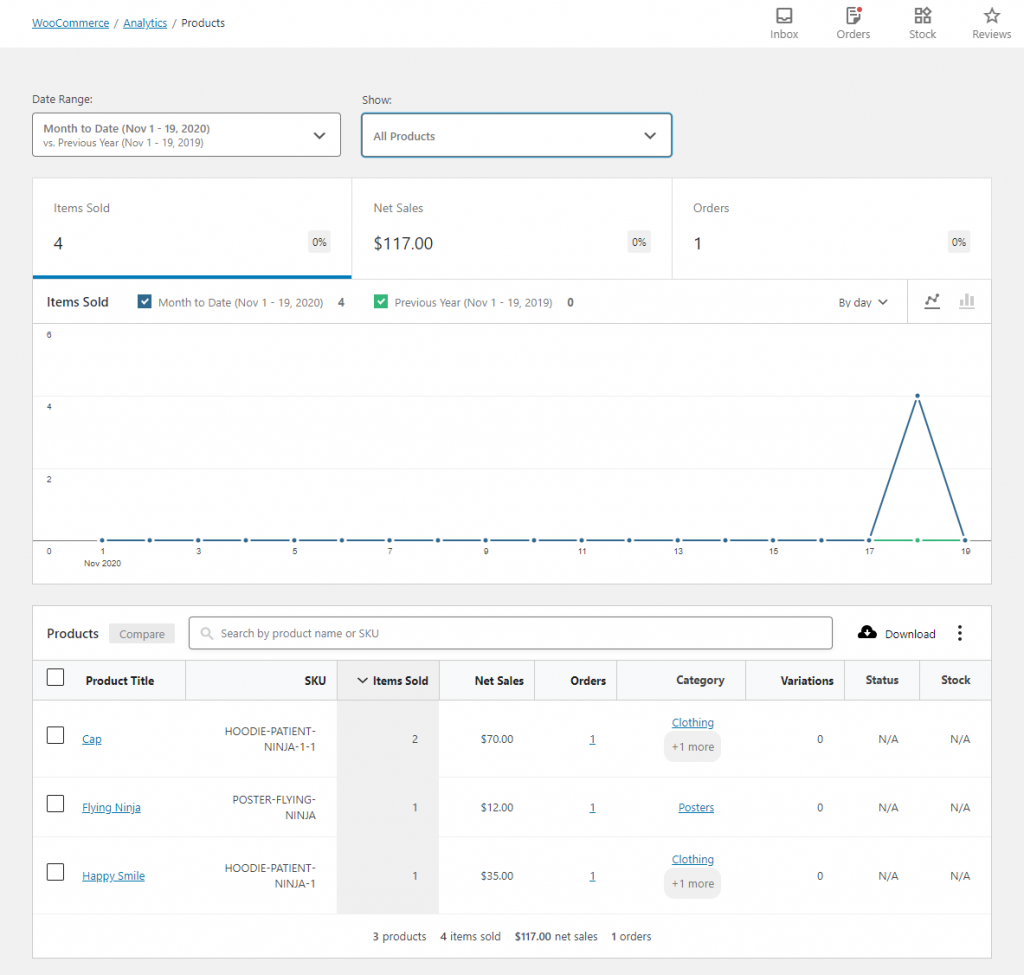
الآن ، يمكنك تخصيص التقرير عن طريق تصفية المنتجات بطرق مختلفة. يمكنك تطبيق نطاق زمني ، أو يمكنك اختيار العرض لمنتجات معينة. هناك ثلاثة خيارات للتصفية. يمكنك إما اختيار عرض البيانات على جميع المنتجات ، أو منتج واحد ، أو قائمة انتقائية لمنتجات متعددة تحددها.
على سبيل المثال ، يمكنك اختيار عرض البيانات المتعلقة ببعض المنتجات التي تهتم بها فقط ، كما هو معروض في لقطة الشاشة أدناه.
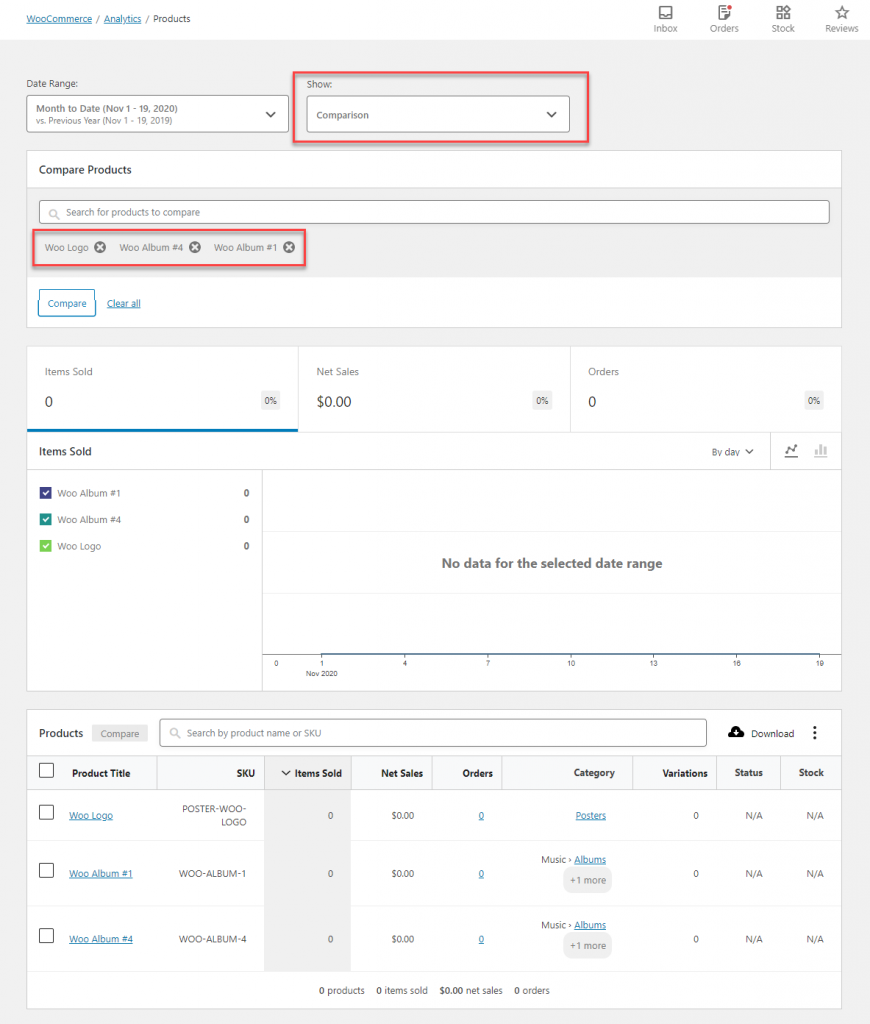
يمكنك تنزيل تقارير المنتجات مع خيار اختيار رؤوس الأعمدة مثل:
- SKU
- الطلب #٪ s
- فئة
- الاختلافات
- حالة
- مخزون
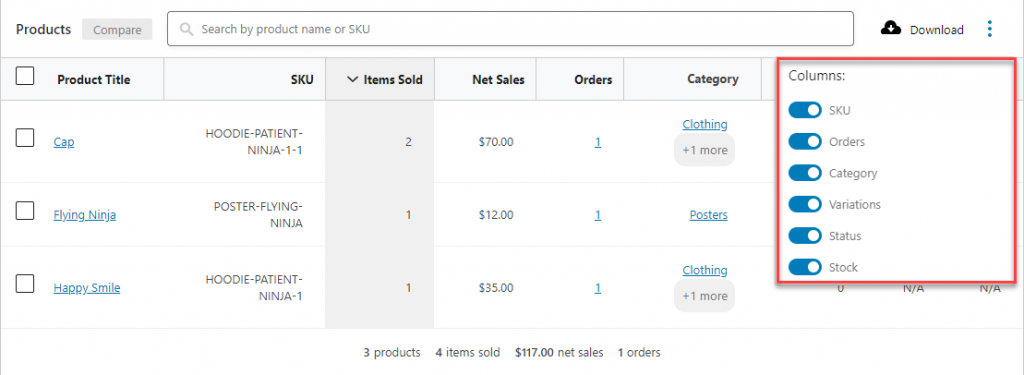
فئات
تمنحك هذه الصفحة بيانات متعلقة بفئات مختلفة على موقعك. ستجد ثلاثة أقسام - البنود المباعة ، صافي المبيعات والأوامر. سيتم عرض العناصر المباعة بشكل افتراضي. يمكنك أيضًا التبديل بين مخطط خطي ومخطط دائري.
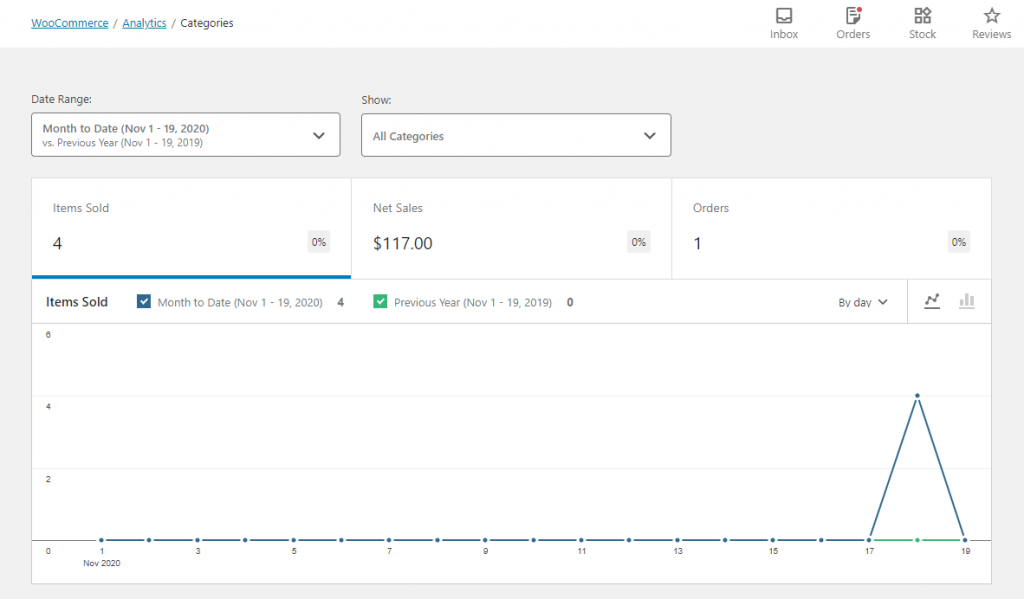
يمكنك تصفية الفئات عن طريق تحديد نطاق التاريخ أو عن طريق التصفية بناءً على الكل أو فئة واحدة أو مقارنة. إذا اخترت خيار المقارنة للتصفية ، يمكنك تصفية التقارير لتضمين البيانات من الفئات التي تحددها فقط.
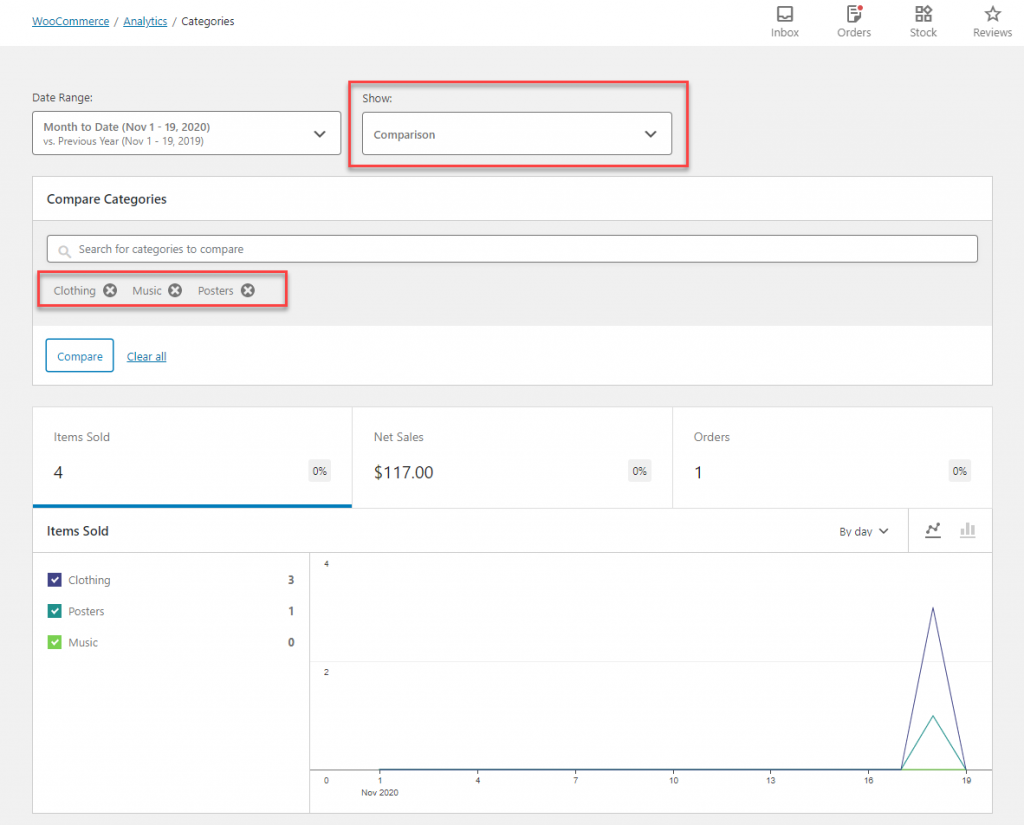
يمكنك أيضًا تنزيل التقارير في ملف CSV ، مع تخصيص الأعمدة بالخيارات التالية:
- صافي المبيعات
- منتجات
- الطلب #٪ s
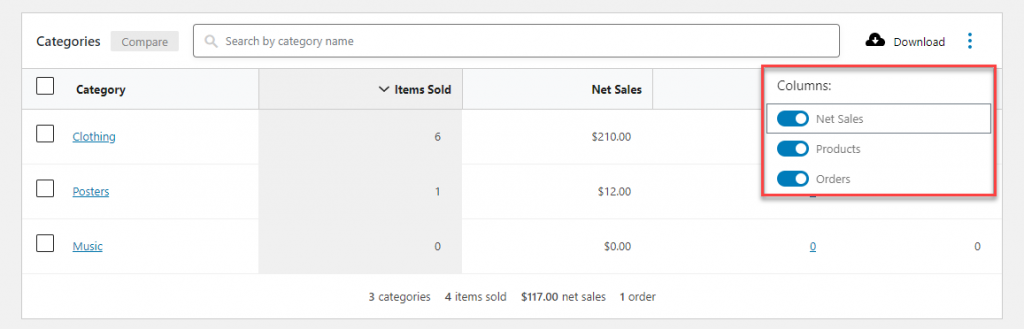
كوبونات
تعرض هذه الصفحة البيانات المتعلقة بالقسائم في متجرك. تتضمن التقارير الطلبات المخصومة والمبلغ. يمكنك تبديل البيانات بين المخطط الخطي والمخطط الدائري أيضًا.
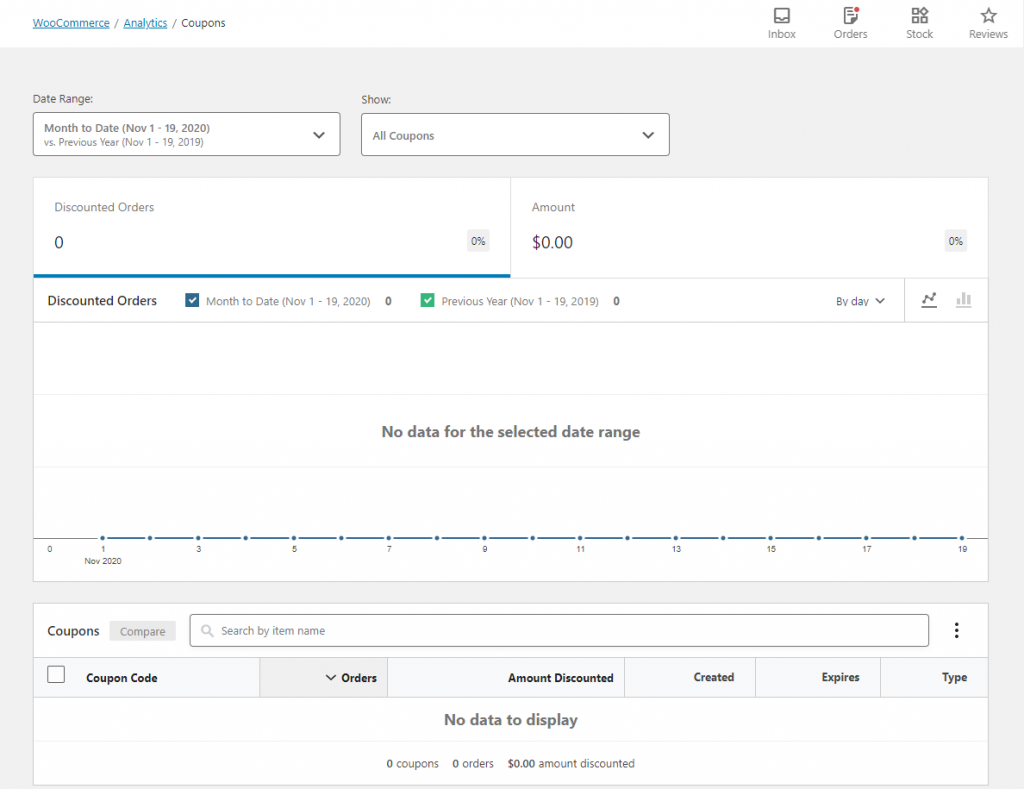
في هذه الصفحة ، يمكنك عرض البيانات حسب النطاق الزمني ، وكذلك بناءً على عوامل التصفية المتقدمة. خيارات التصفية المتقدمة هي:
- جميع القسائم
- قسيمة واحدة
- مقارنة
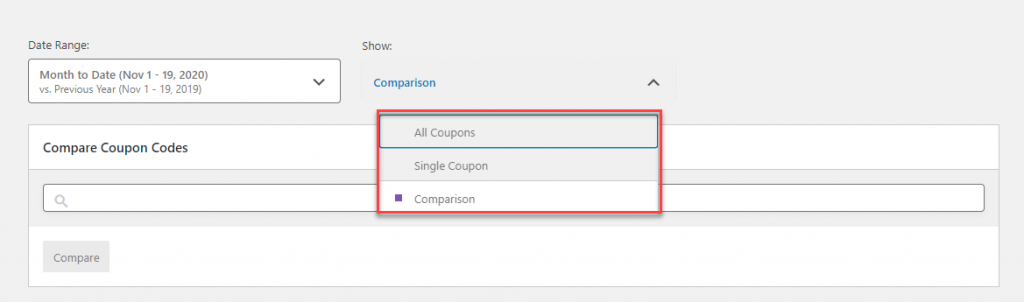
هنا ، يمكنك أيضًا تنزيل التقارير في ملف CSV ، والذي يمكنك تخصيصه من خلال تحديد رؤوس الأعمدة. تشمل الخيارات:
- المبلغ المخصوم
- مخلوق
- تنتهي
- أنواع
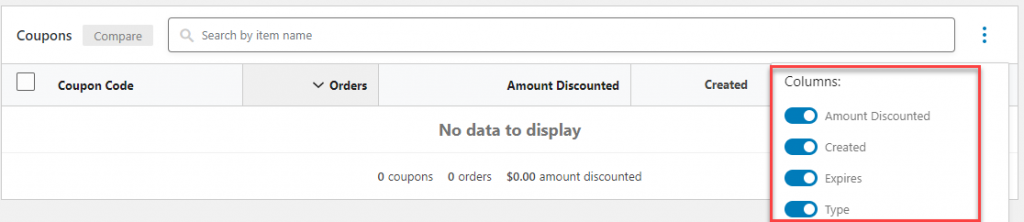
الضرائب
تمنحك هذه الصفحة رؤى حول الضريبة المحصلة من متجرك. يعرض افتراضيًا بيانات إجمالي الضرائب مع خيارات يمكن تصورها بين مخطط خطي أو مخطط دائري. ستحصل أيضًا على تقارير حول ضريبة الطلب وضريبة الشحن والطلبات في هذه الصفحة.
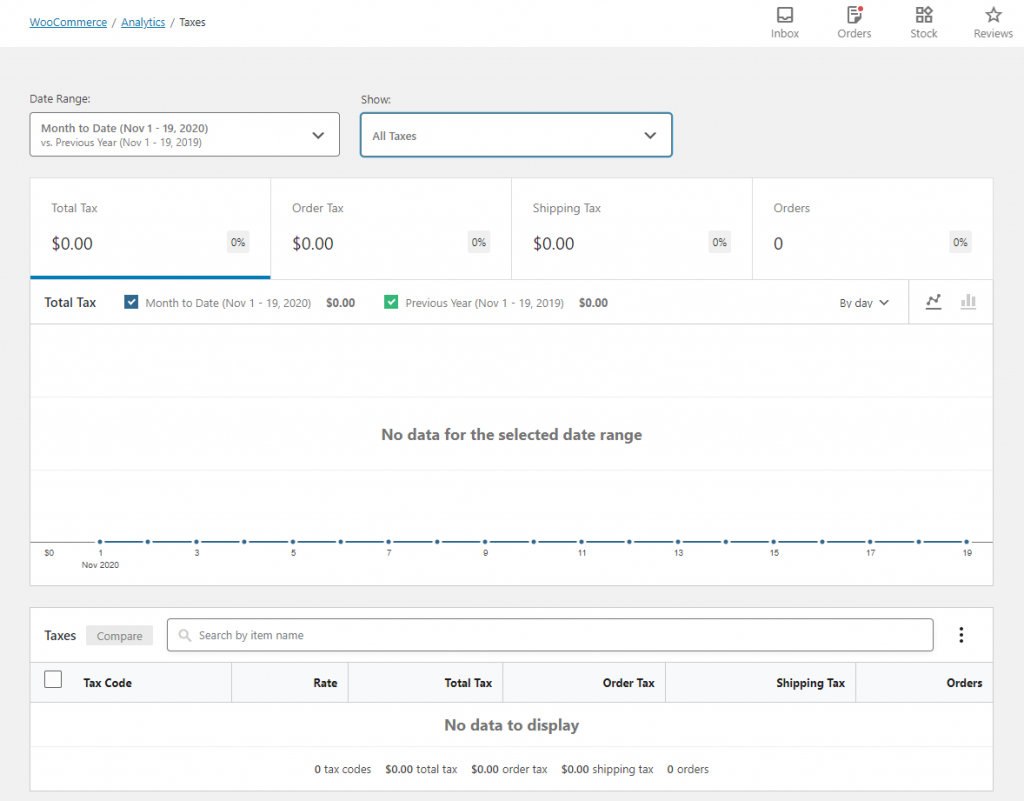
هنا ستجد خيارات التصفية أيضًا. بادئ ذي بدء ، يمكنك تصفية البيانات عن طريق تحديد نطاق زمني. أيضًا ، يمكنك تطبيق عوامل التصفية المتقدمة - جميع الضرائب والمقارنة. مع خيار "جميع الضرائب" ، سيتم عرض مبلغ الضريبة بالكامل الذي تم تحصيله خلال النطاق الزمني.
باستخدام عامل تصفية المقارنة ، يمكنك الحصول على البيانات الخاصة بمعدلات الضرائب المختلفة التي قد تكون لديك في متجرك. للحصول على البيانات الضريبية المحددة ، يمكنك تحديد خيار المقارنة في عامل التصفية ، ثم تحديد رمز الضريبة للسعر الذي تريد رؤيته.
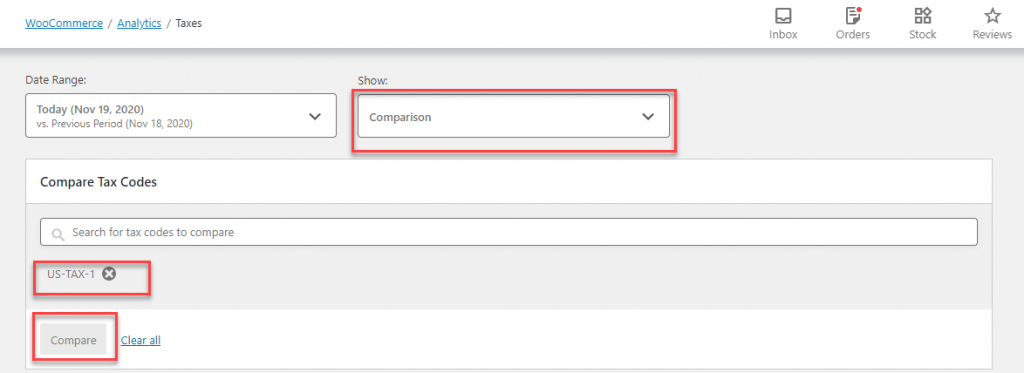
هناك أيضًا خيار لتنزيل التقارير الضريبية. ستجد رؤوس الأعمدة التالية للاختيار من بينها:
- معدل
- مجموع الضريبة
- ضريبة الطلب
- ضريبة الشحن
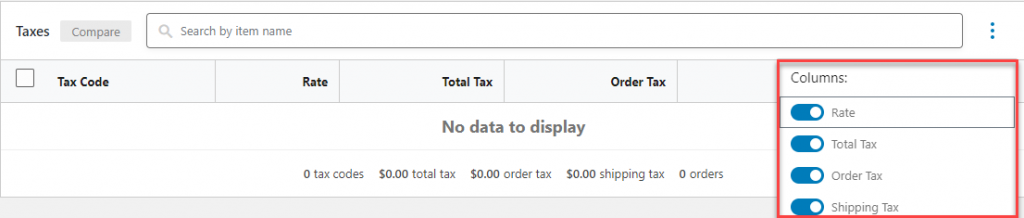
التحميلات
توفر لك هذه الصفحة رؤى حول أداء منتجاتك القابلة للتنزيل. بشكل افتراضي ، سيتم عرض عدد التنزيلات الكاملة لمتجرك هنا. يتضمن ذلك تنزيلات متعددة من نفس عنوان IP أيضًا.
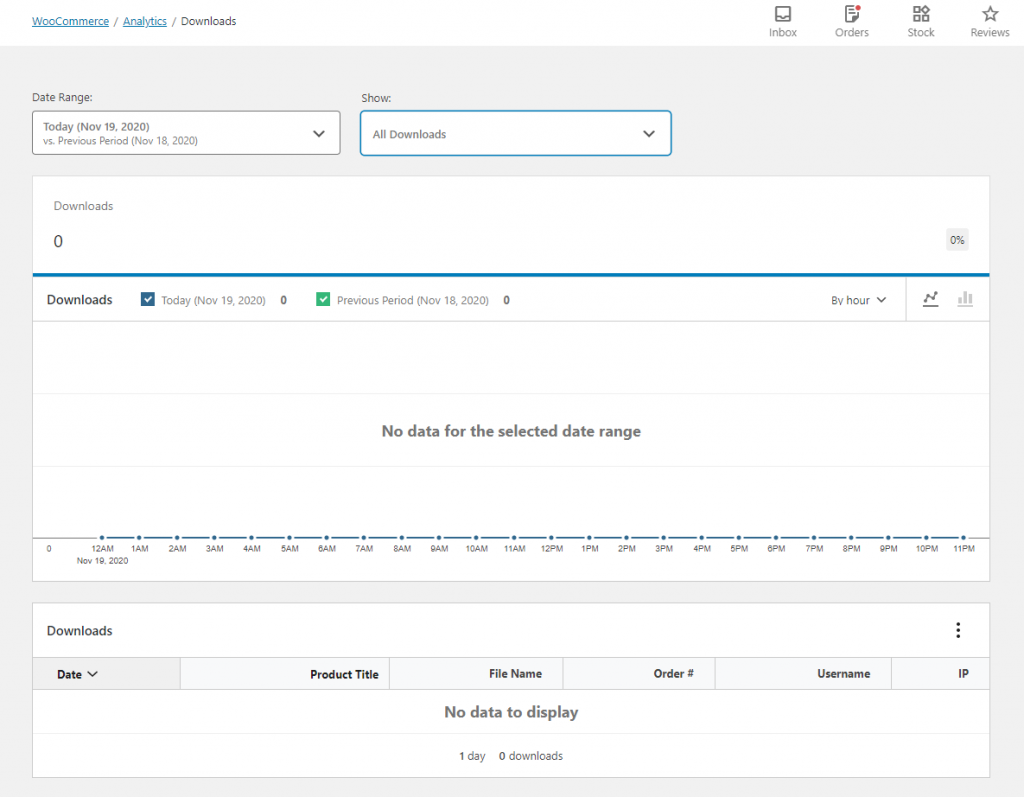
يمكنك تصفية المنتجات حسب النطاق الزمني ، وكذلك استخدام بعض الفلاتر المتقدمة. المرشحات المتقدمة المتاحة هي:
- منتج
- اسم المستخدم
- ترتيب #
- عنوان IP
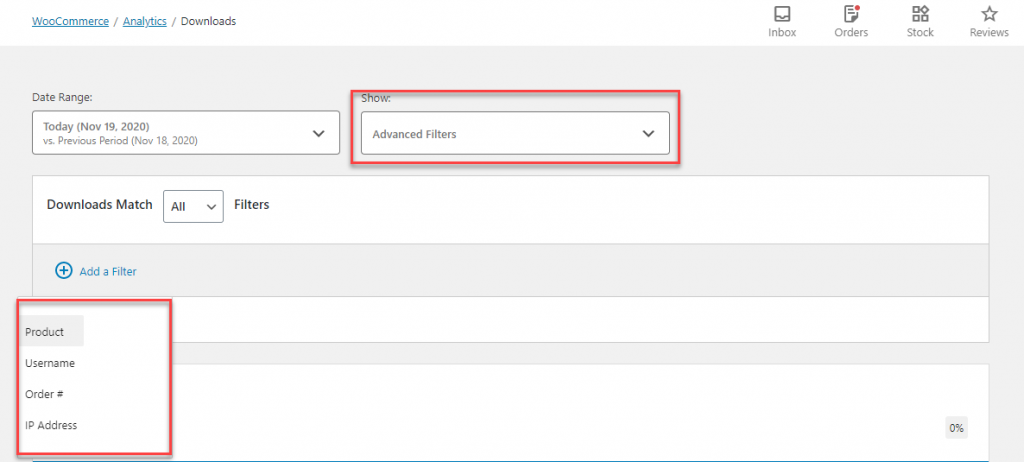
بمجرد إضافة عامل تصفية ، يمكنك إجراء البحث عن طريق تضمين أو استبعاد معلمة البحث المحددة.
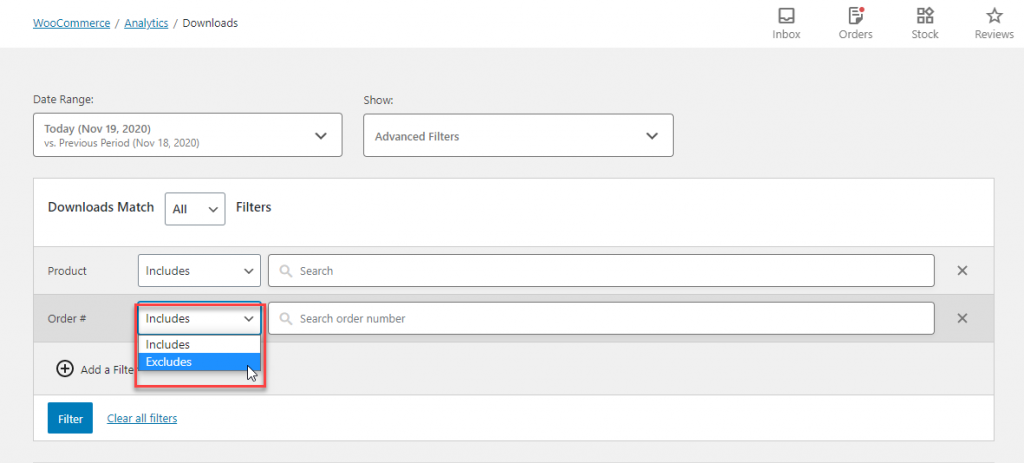
كما هو الحال مع التقارير الأخرى ، يمكنك تنزيل التقرير من هنا أيضًا. لديك الخيارات التالية للاختيار من بينها لرؤوس الأعمدة:
- اسم الملف
- ترتيب #
- اسم المستخدم
- IP
مخزون
ستعرض هذه الصفحة تفاصيل المخزون في متجرك. بشكل افتراضي ، سيتم سرد تفاصيل المخزون لجميع المنتجات. تحتاج إلى تمكين إدارة المخزون للحصول على هذا التقرير.
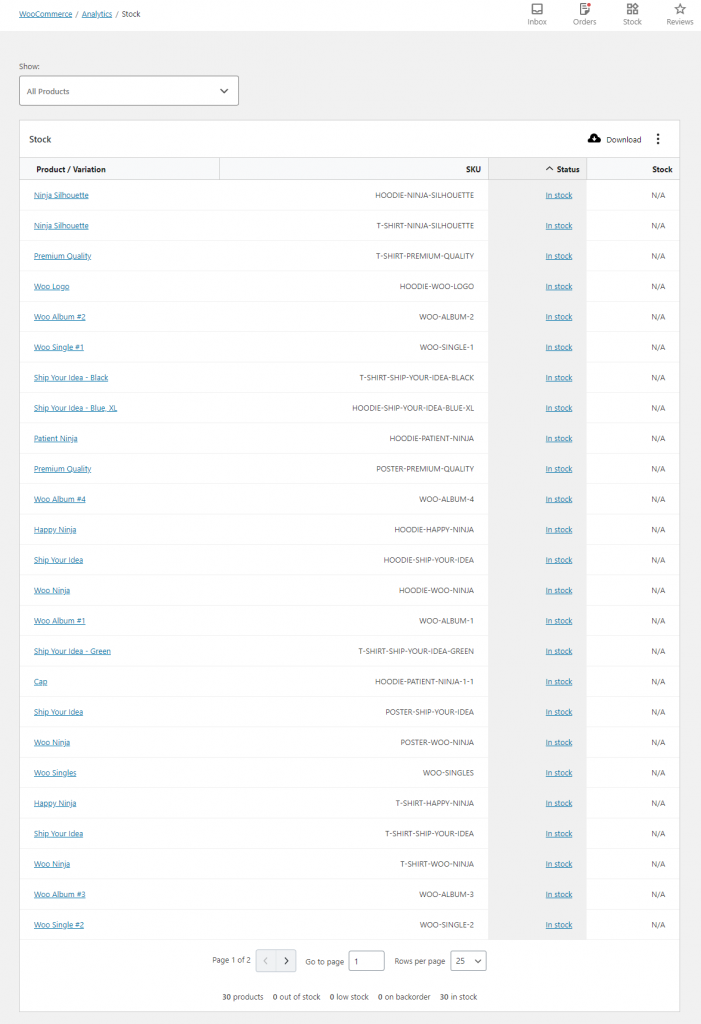
يمكنك أيضًا فرز البيانات حسب حالات المخزون التالية:
- إنتهى من المخزن
- الأسهم منخفضة
- في الأوراق المالية
- تحت الطلب
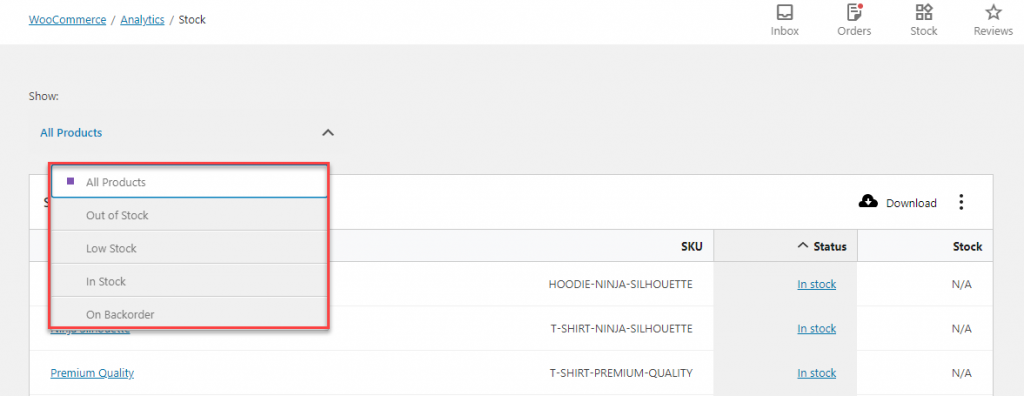
يمكنك أيضًا تنزيل تقارير المخزون بالخيارات التالية لرؤوس الأعمدة:
- SKU
- حالة
- مخزون
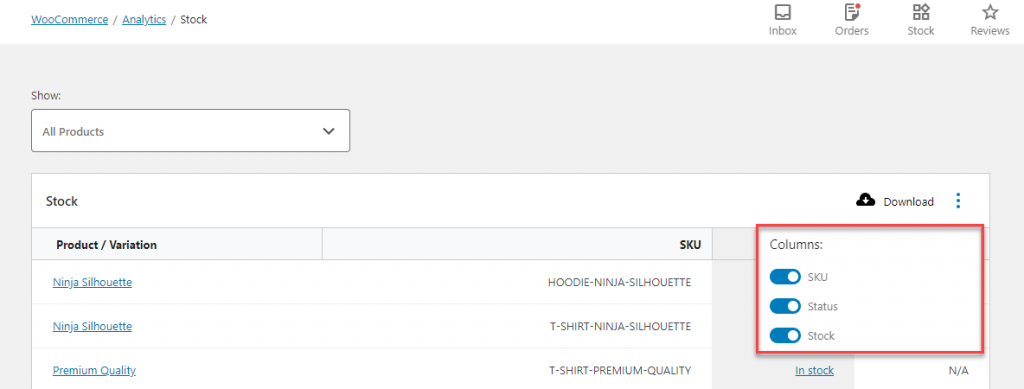
لقد قمنا بتغطية جميع تقارير التحليلات المختلفة المتاحة مع WooCommerce افتراضيًا. هذه متوفرة في أحدث إصدار من WooCommerce ، وهناك خيار لاستيراد البيانات التاريخية من متجرك. بهذه الطريقة ، يمكنك تتبع بياناتك حتى من الفترة التي سبقت تقديم أداة WooCommerce Analytics.
إذا كنت ترغب في دمج Google Analytics في متجرك ، فستتمكن المقالات التالية من مساعدتك:
- كيف تضيف Google Analytics إلى متجر WooCommerce الخاص بك؟
- أفضل المكونات الإضافية لدمج Google Analytics في WooCommerce.
- حدد الجوانب ذات الصلة لتحليلها في متجر التجارة الإلكترونية.
- إضافة Google Tag Manager إلى WordPress.
- تقارير WooCommerce والإضافات التحليلية.
اترك لنا تعليق إذا كان لديك استفسار.
